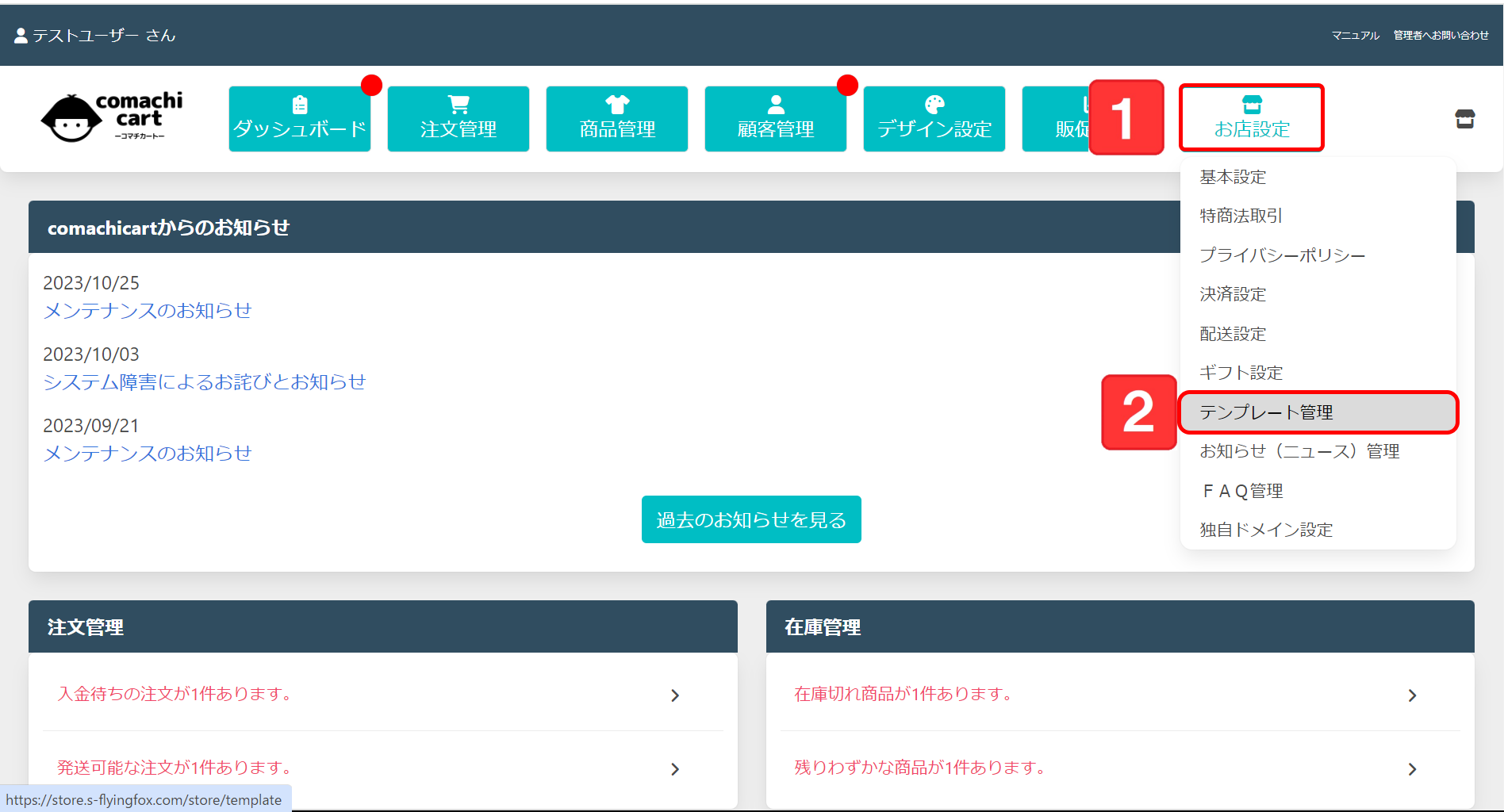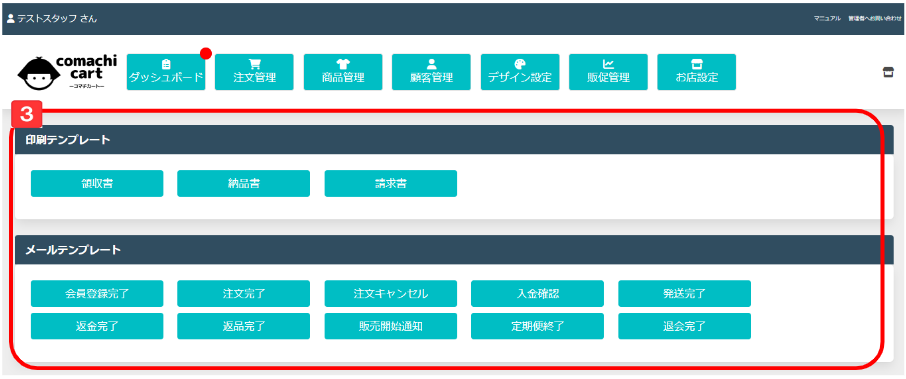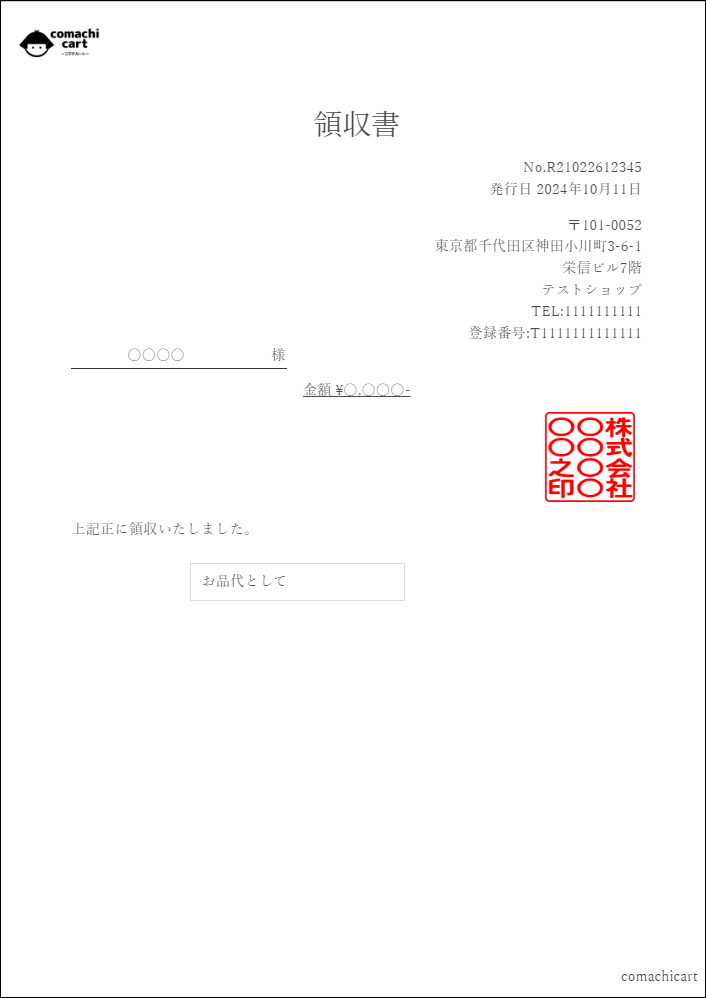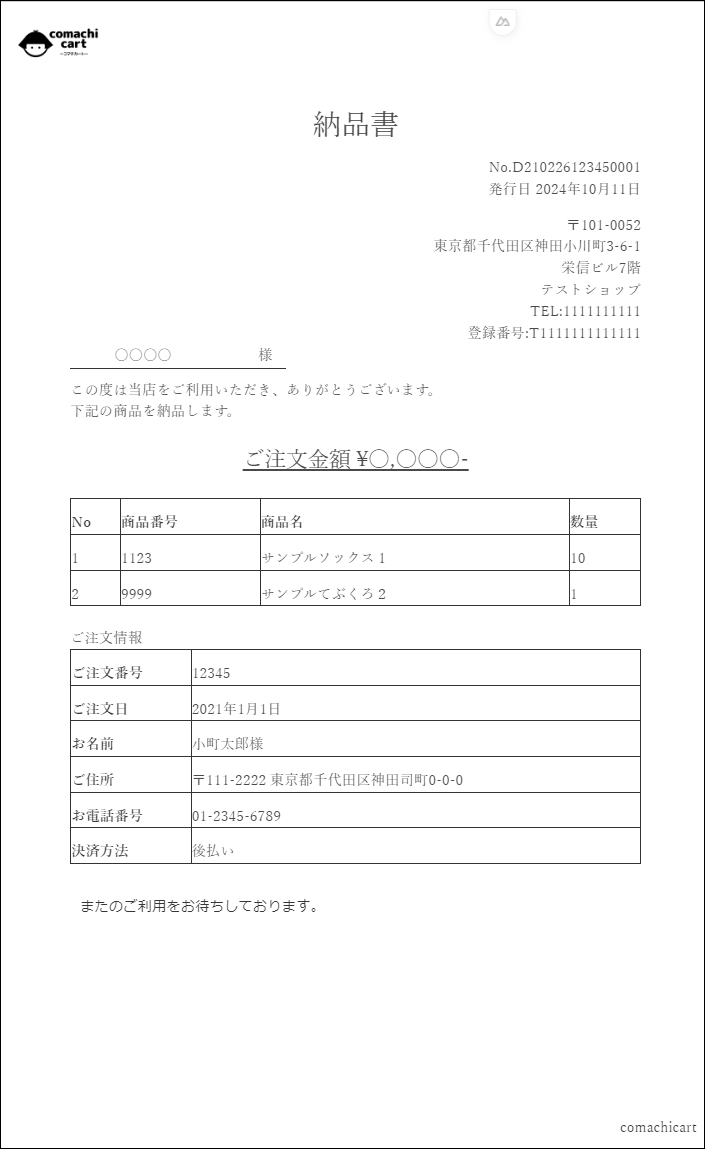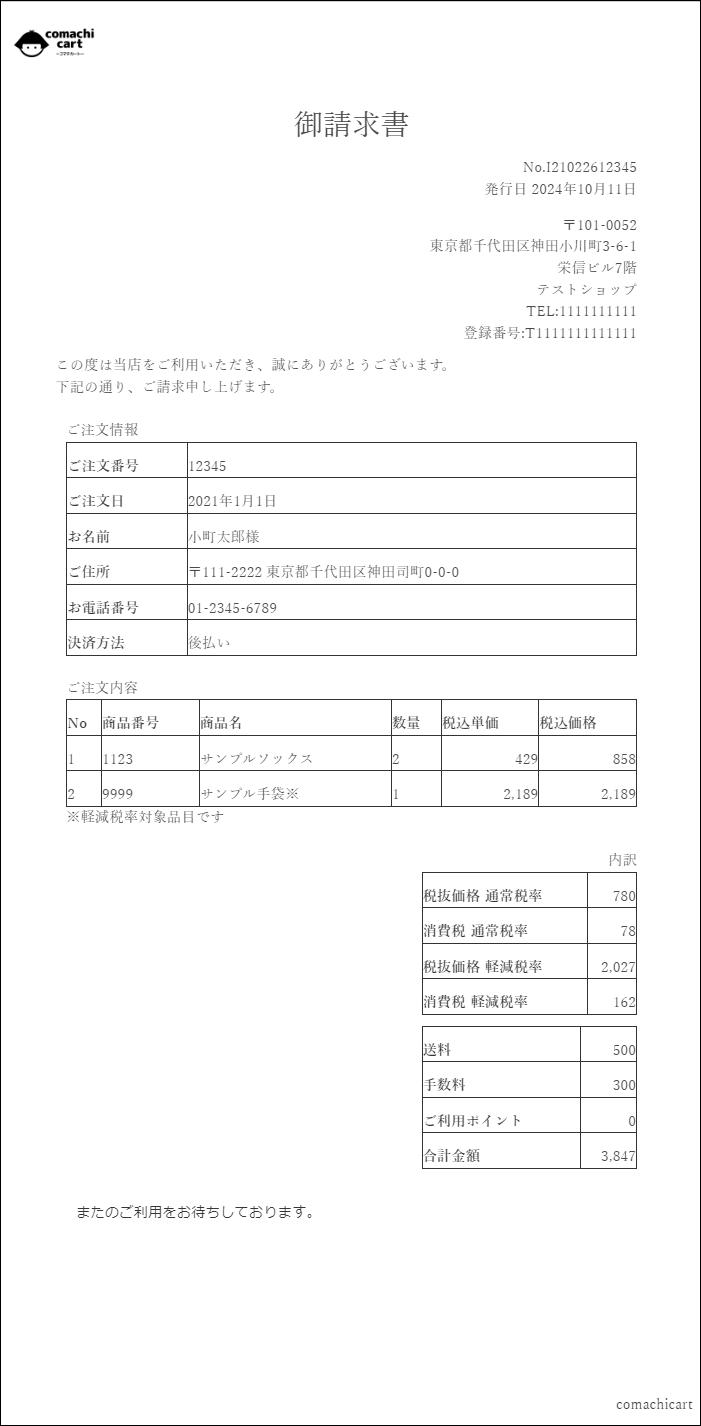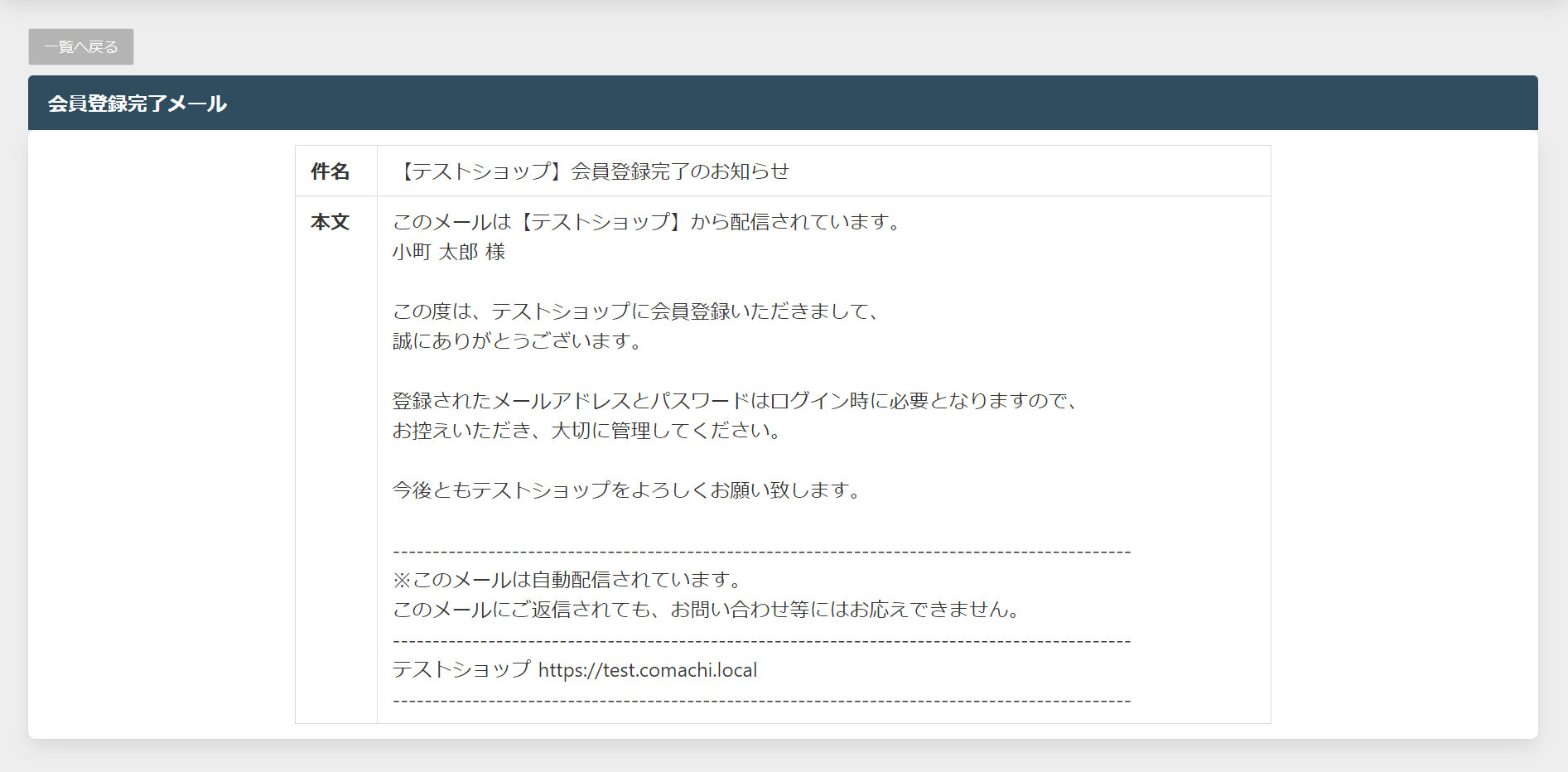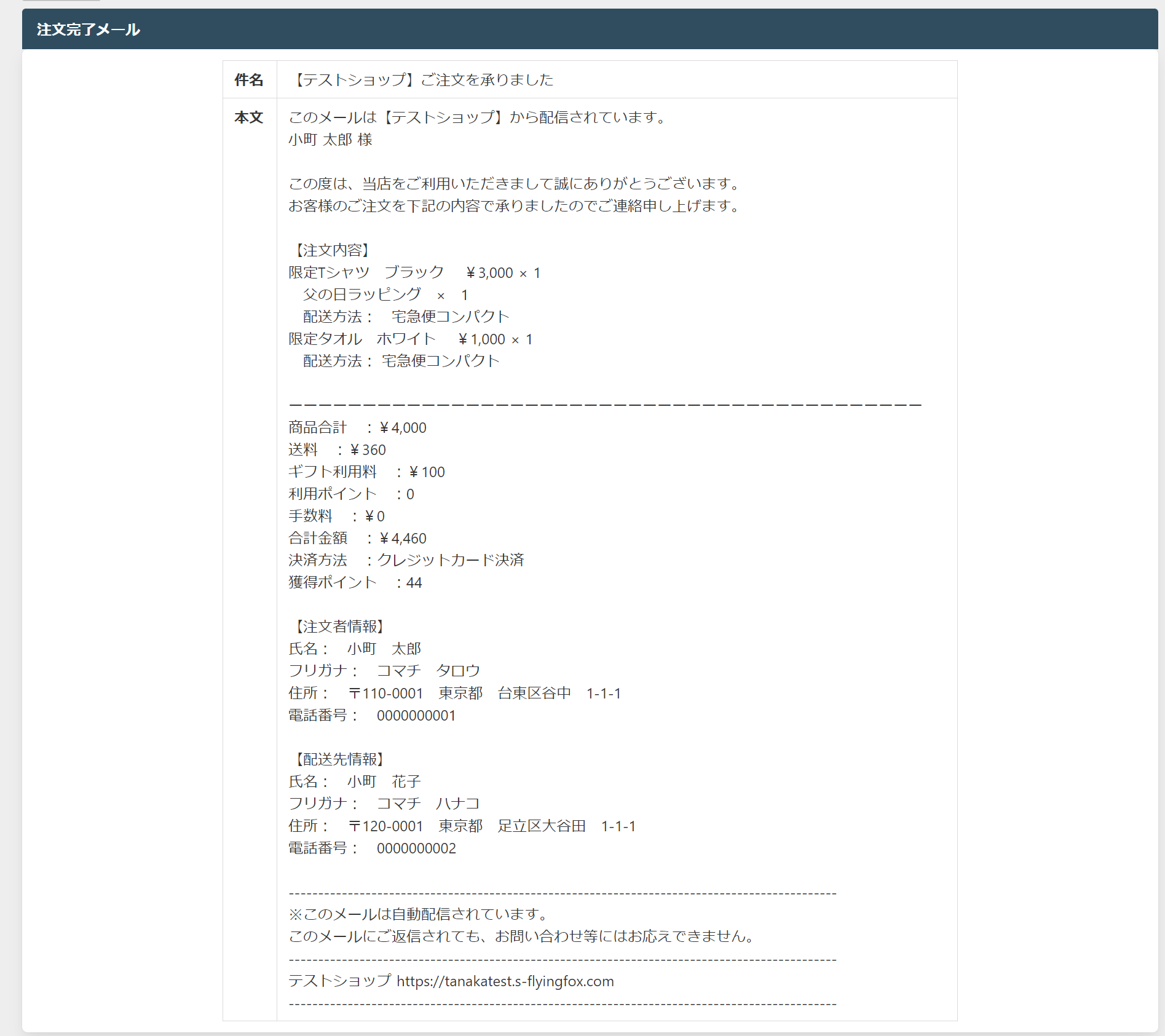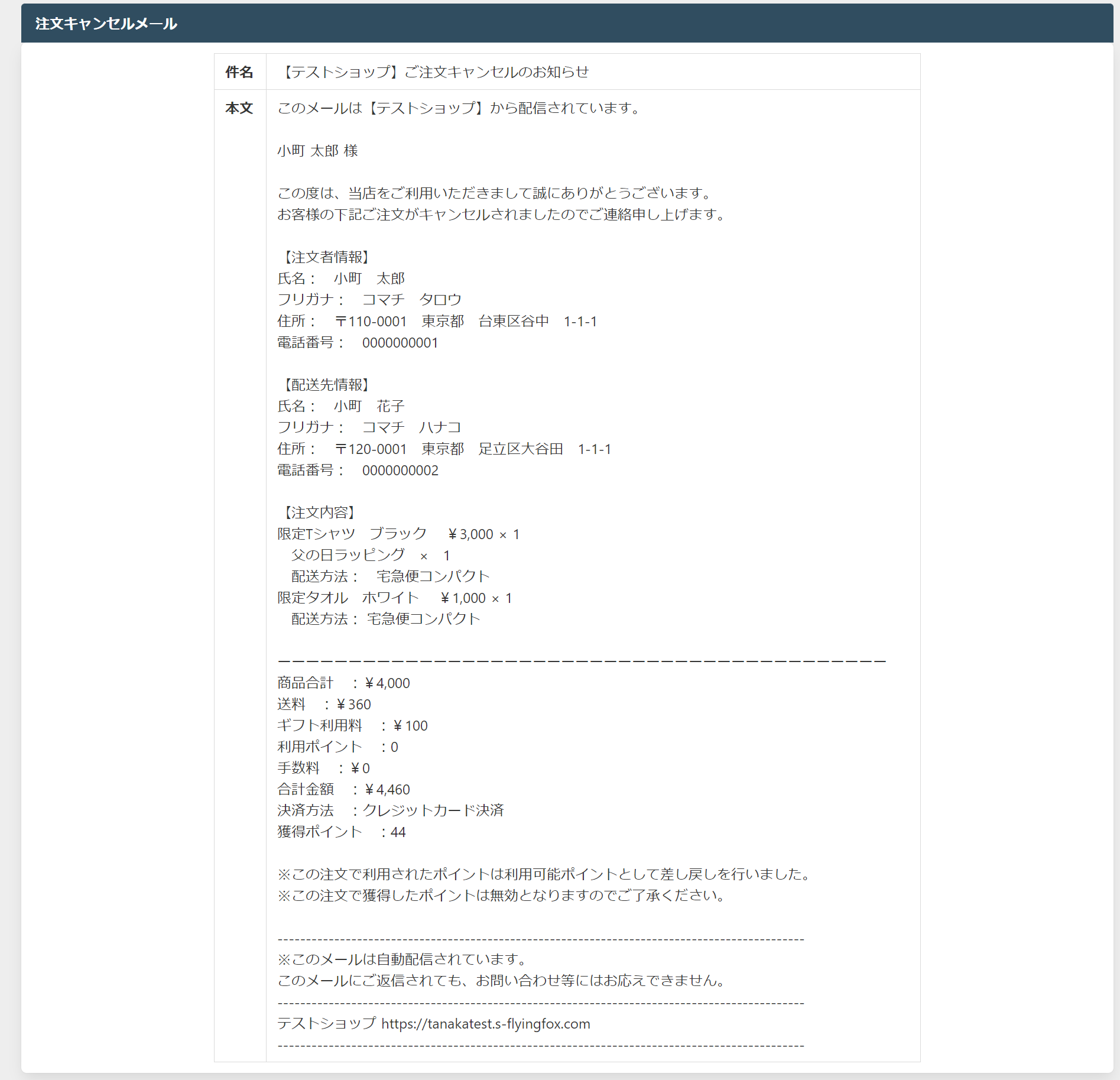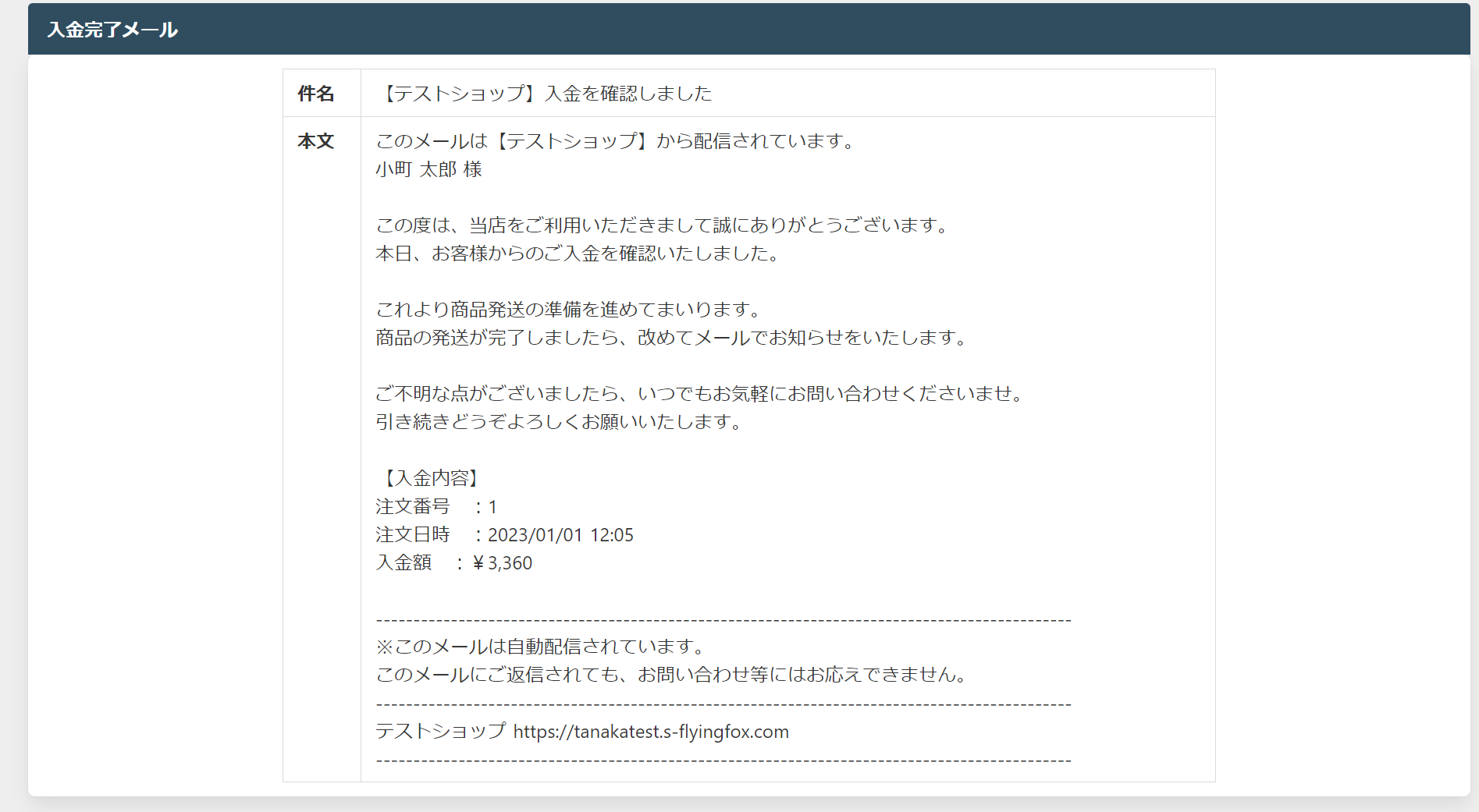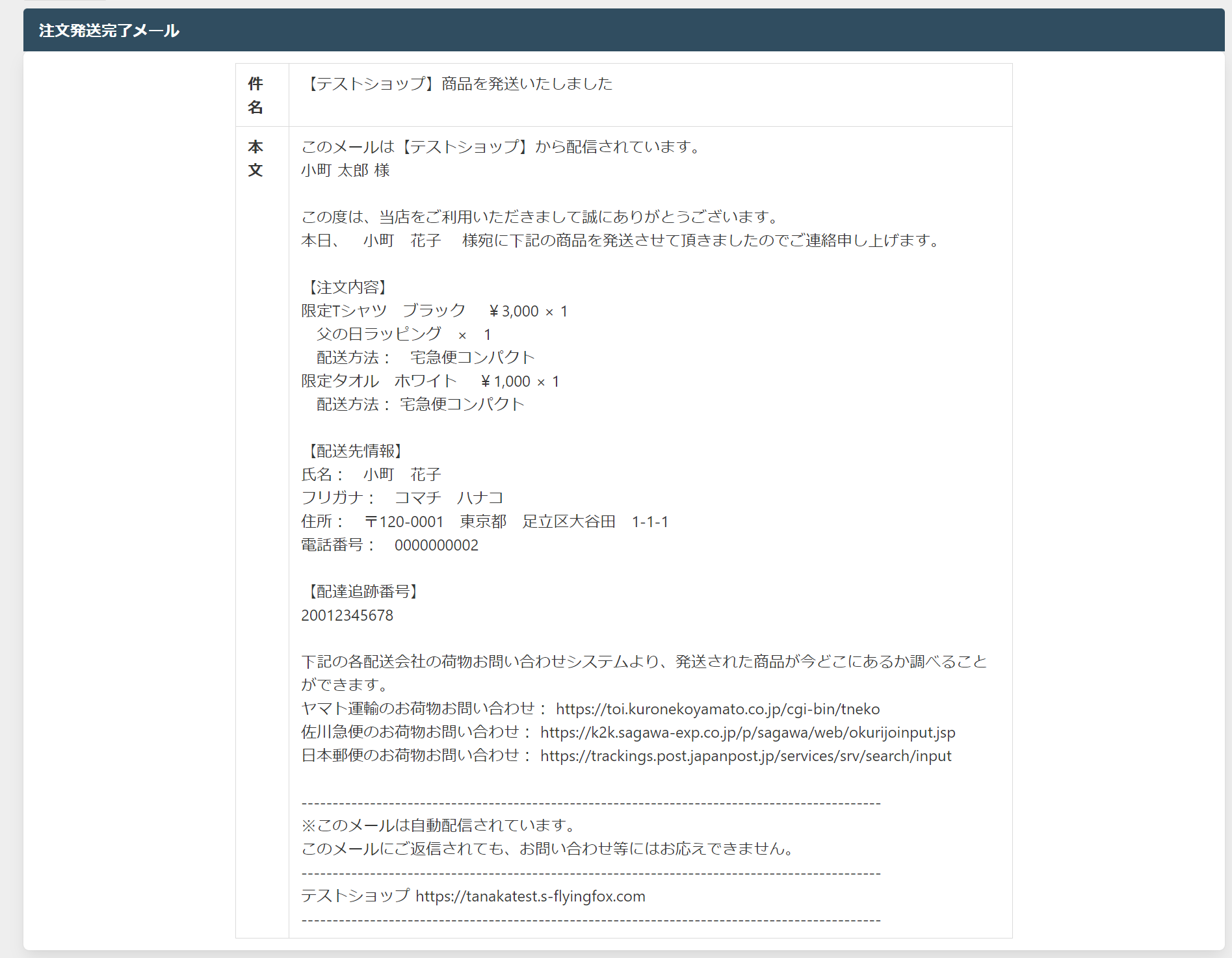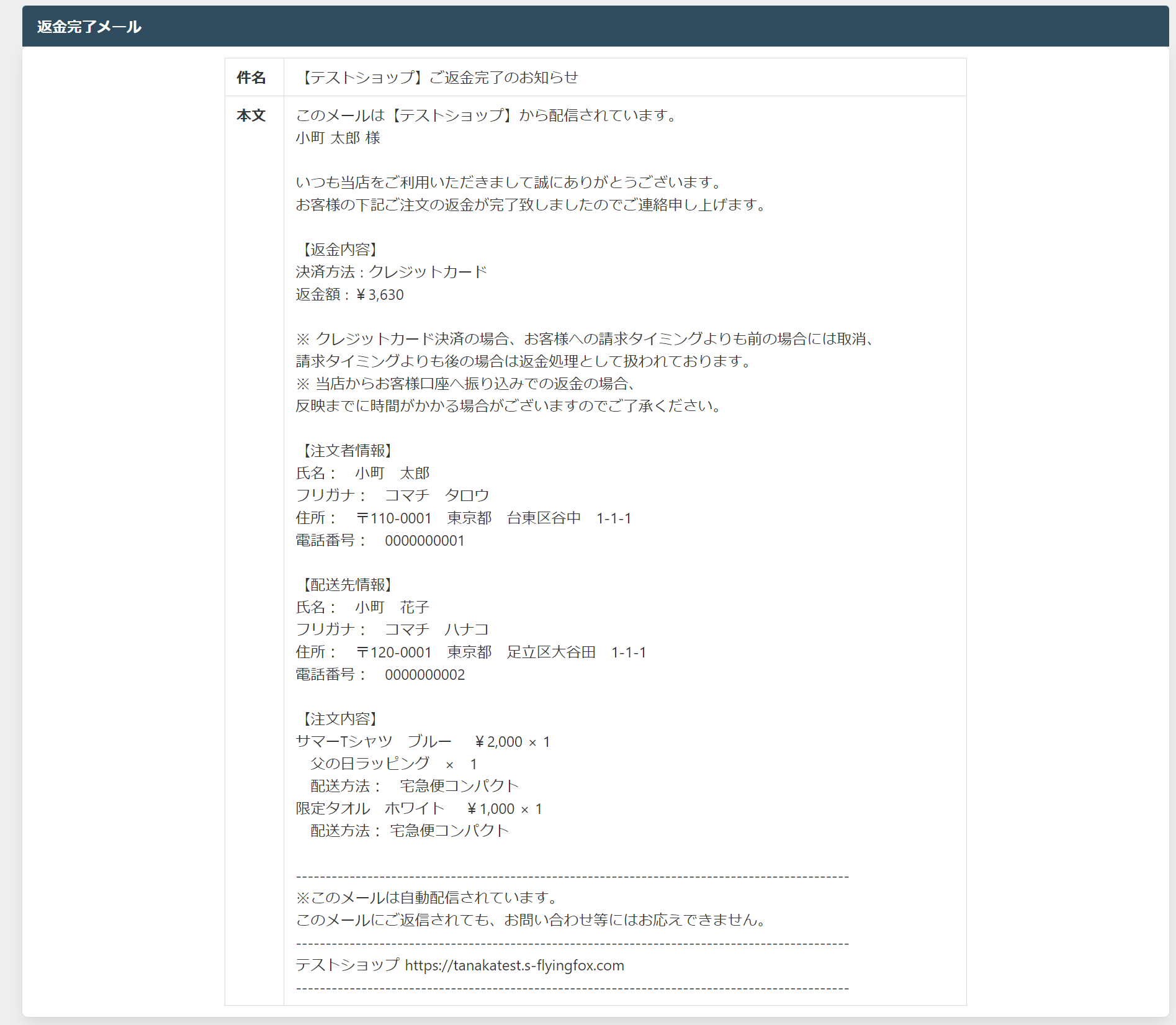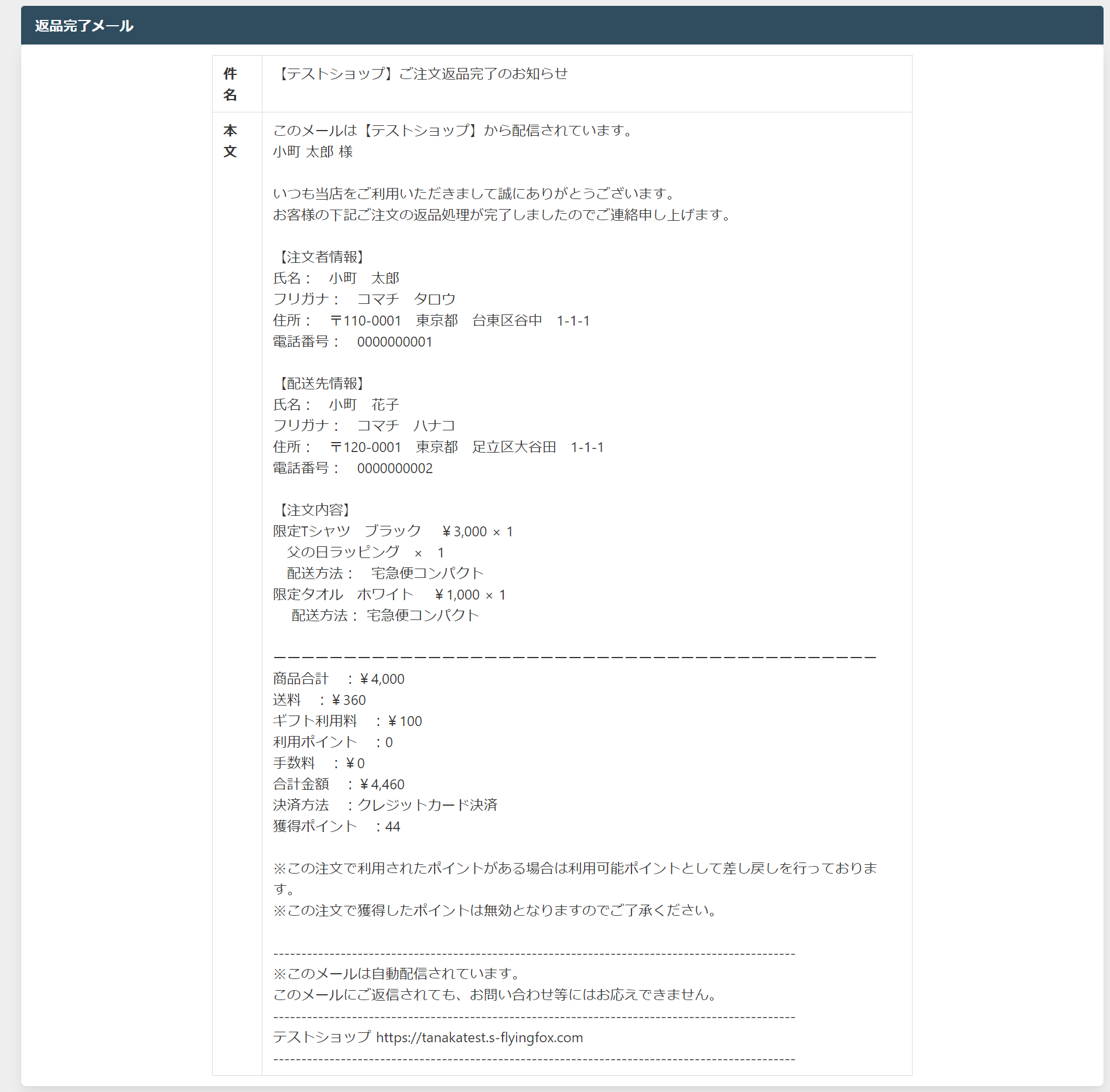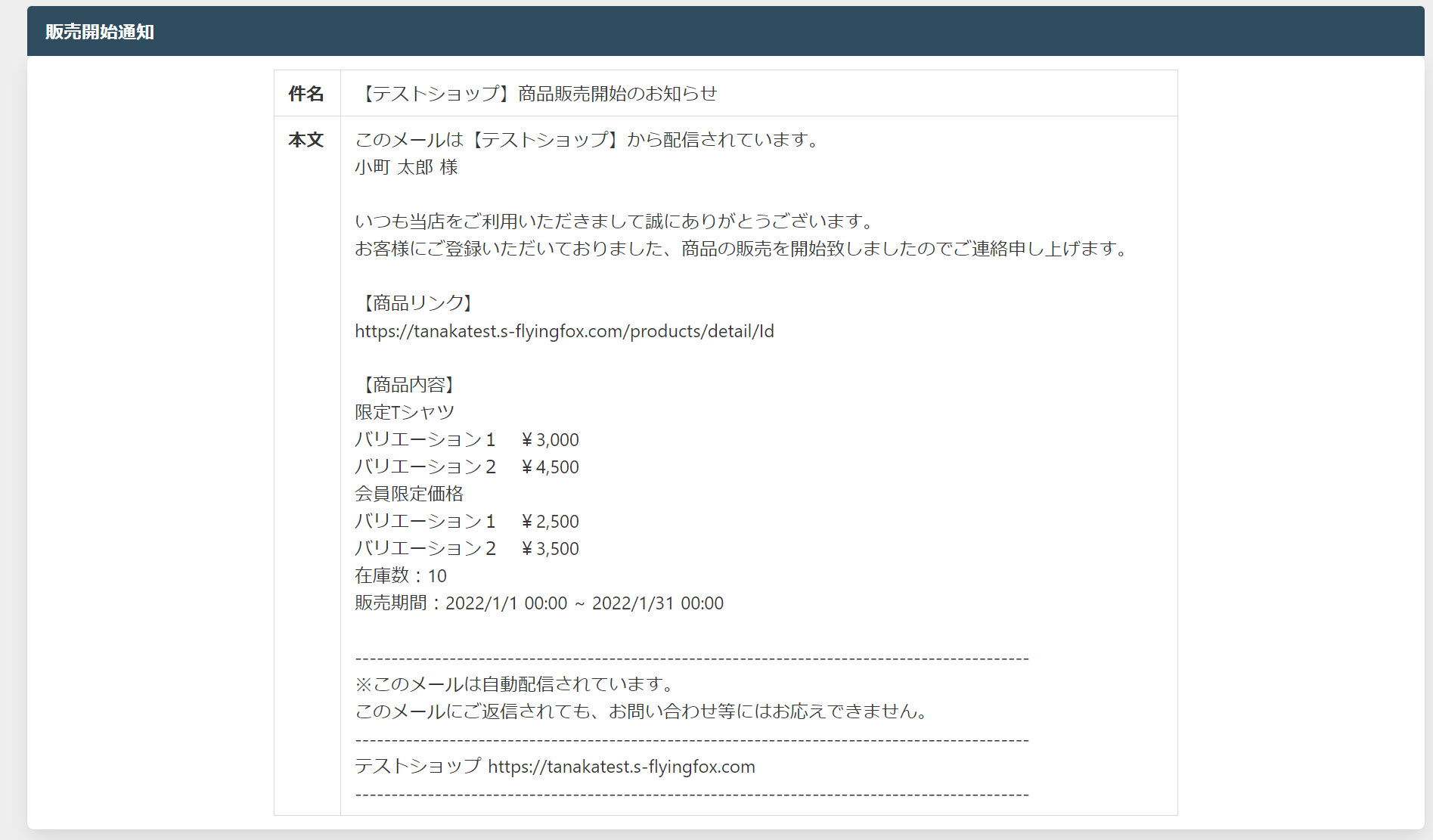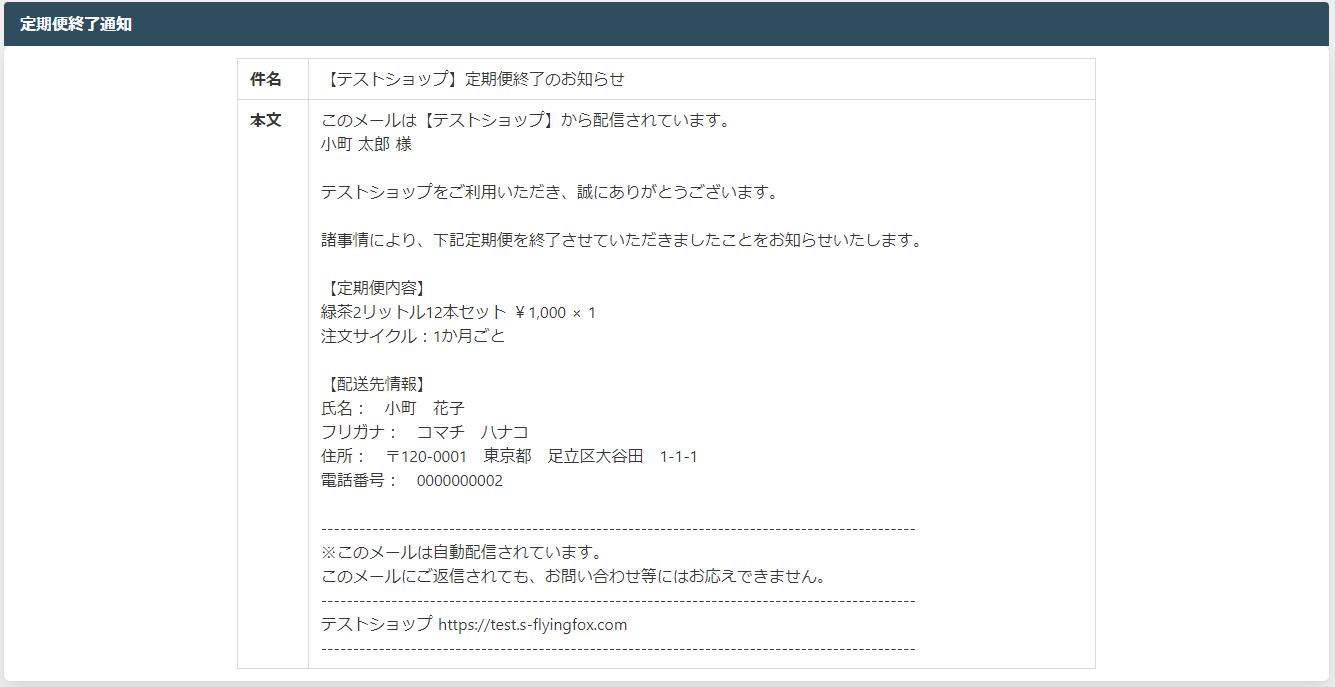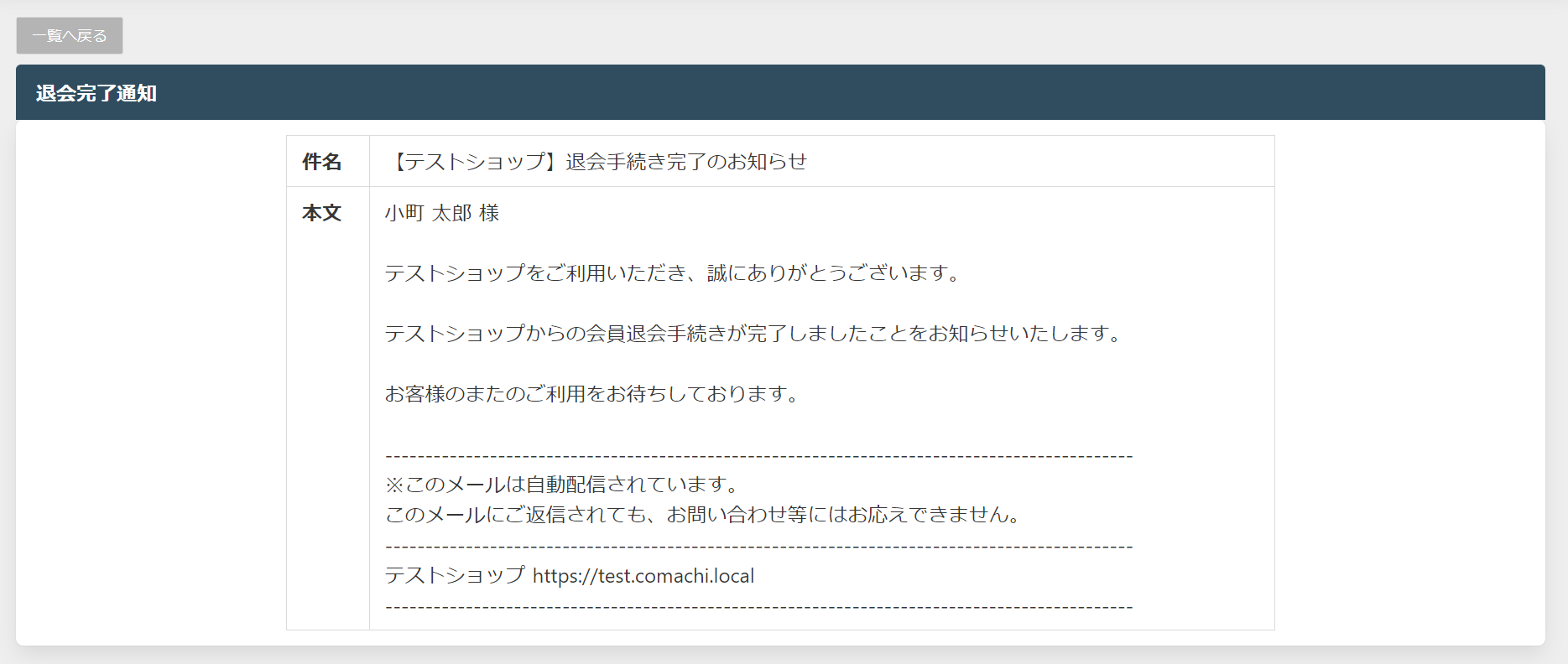テンプレート管理
「テンプレート管理」では、領収書や請求書のテンプレート、お客様に自動で送信されるメールのテンプレートの確認・設定を行えます。
1. テンプレート管理への遷移方法
2. 印刷テンプレート
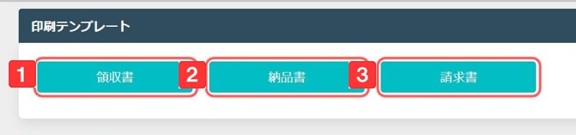
3. 領収書の設定方法
- 以下は設定画面の操作方法です。
-
 角印の表示・非表示を切り替えることができます。
角印の表示・非表示を切り替えることができます。
-
 「角印を設定する」ボタンを押し、画像を選択すると、角印として表示することができます。
「角印を設定する」ボタンを押し、画像を選択すると、角印として表示することができます。
-
 ロゴ画像の表示・非表示を切り替えることができます。
ロゴ画像の表示・非表示を切り替えることができます。
-
 「ロゴ画像を設定する」ボタンを押し、画像を選択すると、ロゴ画像として表示することができます。
「ロゴ画像を設定する」ボタンを押し、画像を選択すると、ロゴ画像として表示することができます。
-
 ロゴ画像の表示位置を設定することができます。
ロゴ画像の表示位置を設定することができます。
-
 書面の表示・非表示を切り替えることができます。
書面の表示・非表示を切り替えることができます。
-
 書面の内容を30文字まで入力できます。
書面の内容を30文字まで入力できます。
-
 書面の表示位置を設定することができます。
書面の表示位置を設定することができます。
-
 発行者名を切り替えることができます。
発行者名を切り替えることができます。
発行者名に設定できるのは、店舗で設定している以下の項目となります。
・店舗名
・請求先名
・請求先名カナ
・販売事業者名
・販売責任者名
- 店舗名の設定はこちらをご参照ください。
- 請求先名・請求先名カナの設定はこちらをご参照ください。
- 販売事業者名・販売責任者名の設定はこちらをご参照ください。
-
 「適用する」ボタンを押すことで、設定を保存することができます。
「適用する」ボタンを押すことで、設定を保存することができます。
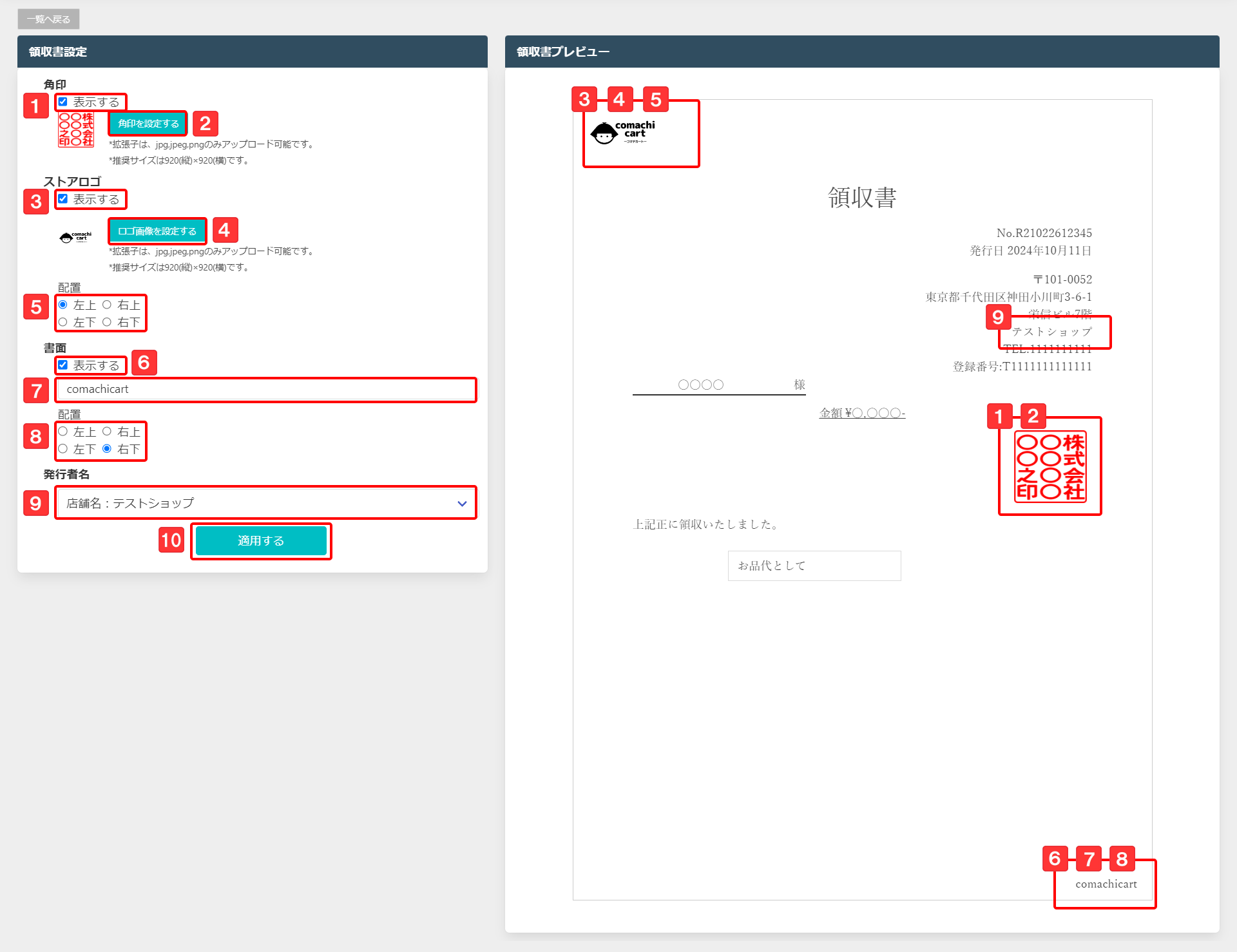
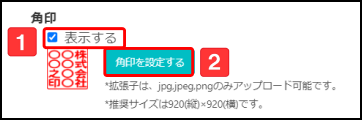
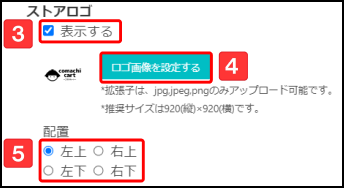
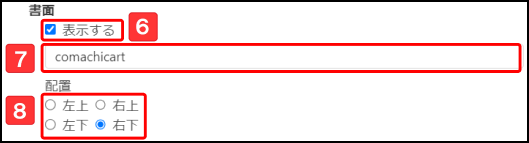


領収書のPDF発行方法についてはこちらをご参照ください。
4. 納品書の設定方法
- 以下は設定画面の操作方法です。
-
 注文金額の表示・非表示を切り替えることができます。
注文金額の表示・非表示を切り替えることができます。
-
 ロゴ画像の表示・非表示を切り替えることができます。
ロゴ画像の表示・非表示を切り替えることができます。
-
 「ロゴ画像を設定する」ボタンを押し、画像を選択すると、ロゴ画像として表示することができます。
「ロゴ画像を設定する」ボタンを押し、画像を選択すると、ロゴ画像として表示することができます。
-
 ロゴ画像の表示位置を設定することができます。
ロゴ画像の表示位置を設定することができます。
-
 書面の表示・非表示を切り替えることができます。
書面の表示・非表示を切り替えることができます。
-
 書面の内容を30文字まで入力できます。
書面の内容を30文字まで入力できます。
-
 書面の表示位置を設定することができます。
書面の表示位置を設定することができます。
-
 発行者名を切り替えることができます。
発行者名を切り替えることができます。
発行者名に設定できるのは、店舗で設定している以下の項目となります。
・店舗名
・請求先名
・請求先名カナ
・販売事業者名
・販売責任者名
- 店舗名の設定はこちらをご参照ください。
- 請求先名・請求先名カナの設定はこちらをご参照ください。
- 販売事業者名・販売責任者名の設定はこちらをご参照ください。
-
 備考の内容を入力することができます。
備考の内容を入力することができます。
-
 「適用する」ボタンを押すことで、設定を保存することができます。
「適用する」ボタンを押すことで、設定を保存することができます。
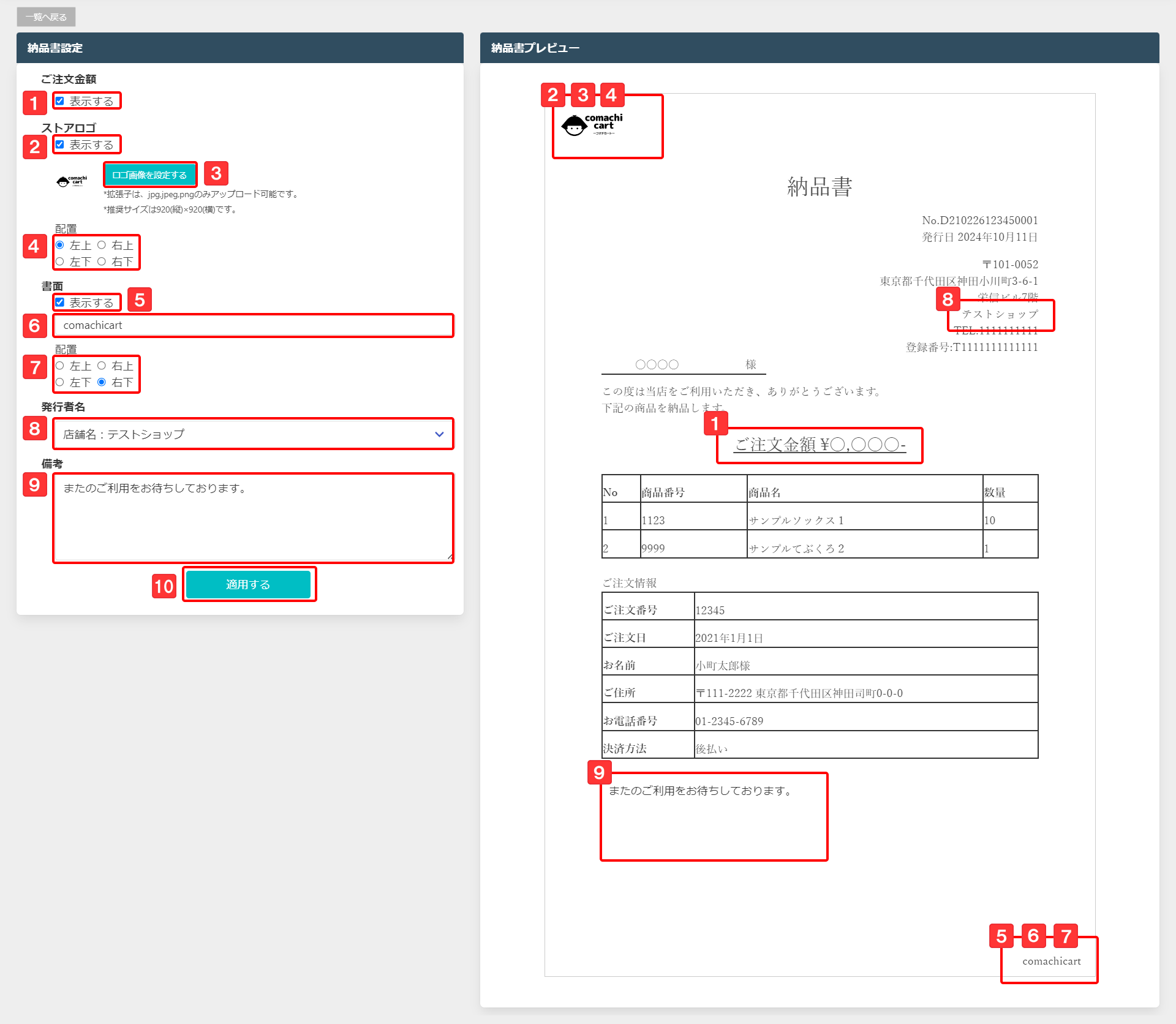

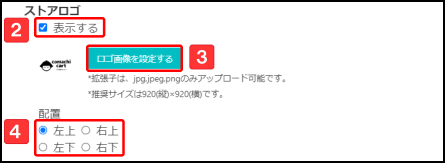
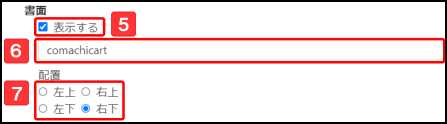

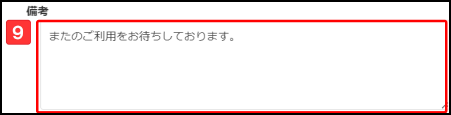

納品書のPDF発行方法についてはこちらをご参照ください。
5. 請求書の設定方法
- 以下は設定画面の操作方法です。
-
 ロゴ画像の表示・非表示を切り替えることができます。
ロゴ画像の表示・非表示を切り替えることができます。
-
 「ロゴ画像を設定する」ボタンを押し、画像を選択すると、ロゴ画像として表示することができます。
「ロゴ画像を設定する」ボタンを押し、画像を選択すると、ロゴ画像として表示することができます。
-
 ロゴ画像の表示位置を設定することができます。
ロゴ画像の表示位置を設定することができます。
-
 ロゴ画像の表示・非表示を切り替えることができます。
ロゴ画像の表示・非表示を切り替えることができます。
-
 「ロゴ画像を設定する」ボタンを押し、画像を選択すると、ロゴ画像として表示することができます。
「ロゴ画像を設定する」ボタンを押し、画像を選択すると、ロゴ画像として表示することができます。
-
 ロゴ画像の表示位置を設定することができます。
ロゴ画像の表示位置を設定することができます。
-
 発行者名を切り替えることができます。
発行者名を切り替えることができます。
発行者名に設定できるのは、店舗で設定している以下の項目となります。
・店舗名
・請求先名
・請求先名カナ
・販売事業者名
・販売責任者名
- 店舗名の設定はこちらをご参照ください。
- 請求先名・請求先名カナの設定はこちらをご参照ください。
- 販売事業者名・販売責任者名の設定はこちらをご参照ください。
-
 備考の内容を入力することができます。
備考の内容を入力することができます。
-
 「適用する」ボタンを押すことで、設定を保存することができます。
「適用する」ボタンを押すことで、設定を保存することができます。
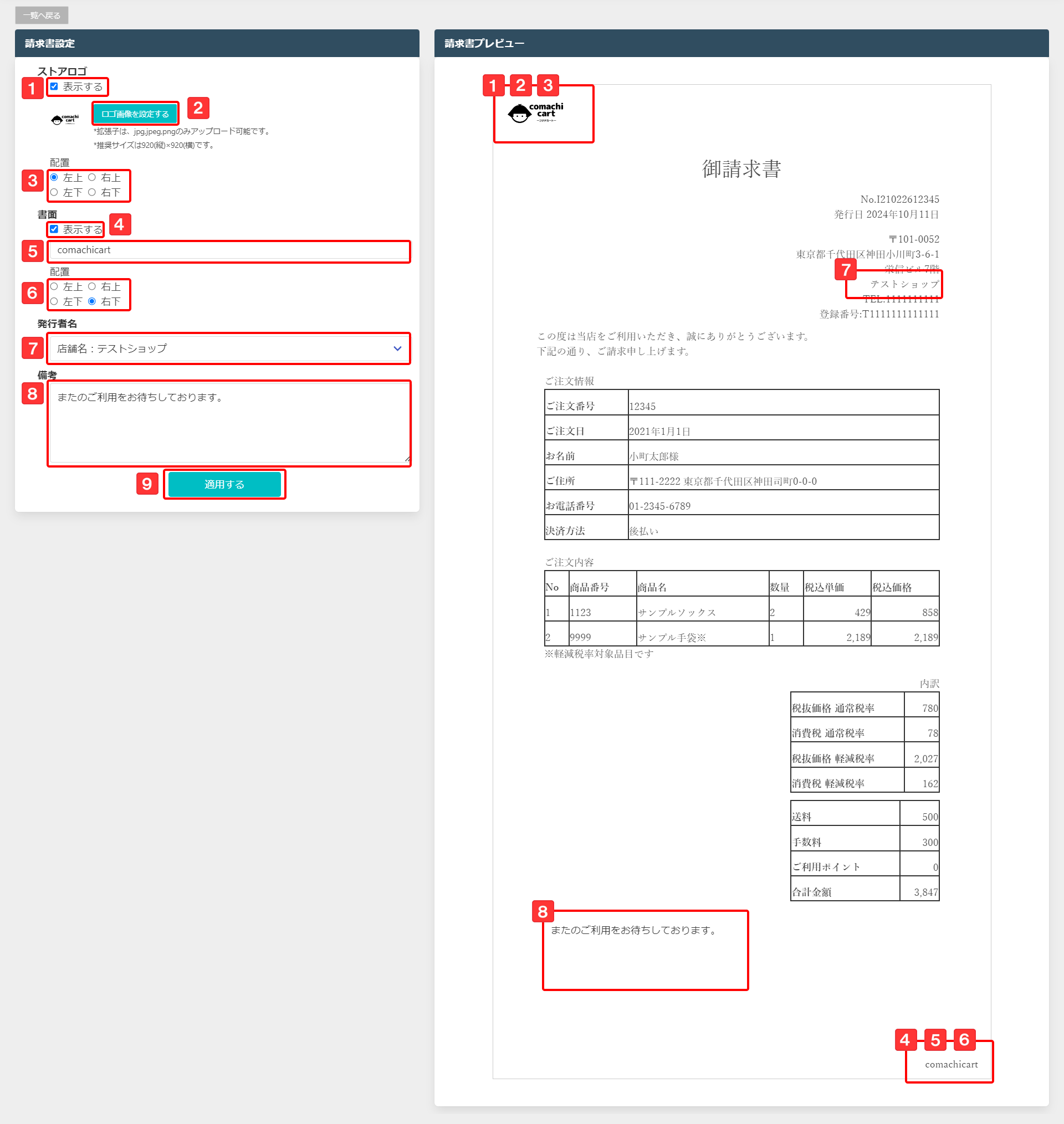
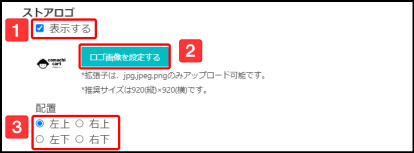
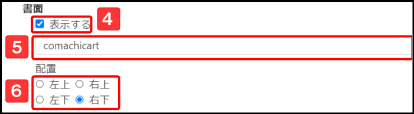

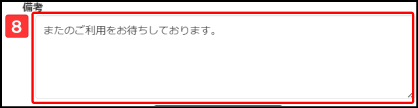

請求書のPDF発行方法についてはこちらをご参照ください。
6. メールテンプレート